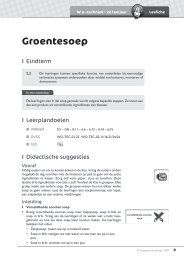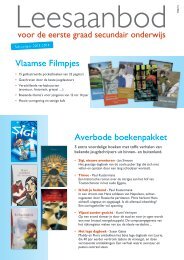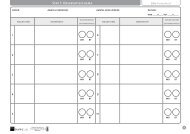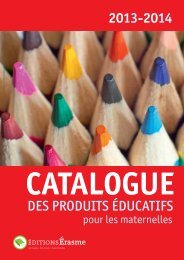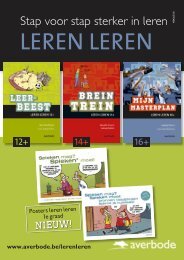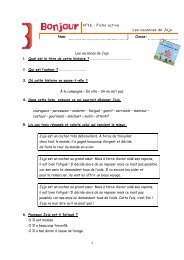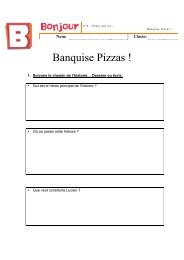Instructies bij het gebruik van de bordboeken - Averbode
Instructies bij het gebruik van de bordboeken - Averbode
Instructies bij het gebruik van de bordboeken - Averbode
You also want an ePaper? Increase the reach of your titles
YUMPU automatically turns print PDFs into web optimized ePapers that Google loves.
<strong>Instructies</strong> <strong>bij</strong> <strong>het</strong> <strong>gebruik</strong> <strong>van</strong> <strong>de</strong> <strong>bordboeken</strong>Elk bordboek is een pdf-bestand dat alleen met <strong>de</strong> laatste versie <strong>van</strong> Adobe Rea<strong>de</strong>r(versie 9) <strong>gebruik</strong>t kan wor<strong>de</strong>n. An<strong>de</strong>re pdf-lezers kunnen <strong>de</strong> pdf wel openen, maarkunnen geen <strong>gebruik</strong> maken <strong>van</strong> <strong>de</strong> bla<strong>de</strong>rfuncties. Het programma is gratis tedownloa<strong>de</strong>n op <strong>de</strong> website <strong>van</strong> Adobe via <strong>de</strong>ze link: http://get.adobe.com/nl/rea<strong>de</strong>r/.Bij <strong>het</strong> opstarten krijgt u een melding over <strong>de</strong> modus Volledig scherm. Daar<strong>bij</strong> kan ukiezen of u <strong>het</strong> bordboek steeds wil openen in modus Volledig scherm (vink aan:‘Onthoud mijn keuze voor dit document’). Gebruik <strong>de</strong> escapetoets (Esc) om <strong>de</strong> modusVolledig scherm te verlaten.Een an<strong>de</strong>re melding die u kan krijgen, gaat over <strong>het</strong> al dan niet bewaren <strong>van</strong>formuliergegevens. Het bordboek bevat geen feitelijke formuliervel<strong>de</strong>n, dus die meldingmag u negeren.U kan navigeren in <strong>het</strong> bordboek met <strong>de</strong> navigatiebalk <strong>van</strong> <strong>het</strong> bordboek zelf. Die bevatachtereenvolgens:- een inhoudstafelknop om naar een bepaald hoofdstuk te springen;- een knop om <strong>de</strong> oplossingen <strong>van</strong> <strong>de</strong> oefeningen te tonen (switch naar <strong>de</strong>leerkrachtenversie) of te verbergen (switch naar <strong>de</strong> leerlingenversie);- knoppen om naar <strong>de</strong> volgen<strong>de</strong>/vorige pagina te gaan;- knoppen om naar <strong>de</strong> eerste/laatste pagina <strong>van</strong> <strong>het</strong> bordboek te gaan;- een knop om naar een<strong>de</strong>r welke pagina te springen;- in- en uitzoomfuncties (Opgelet: <strong>bij</strong> <strong>het</strong> inzoomen kan <strong>de</strong> navigatiebalk uit beeldverdwijnen; met <strong>de</strong> muis kan die balk terug in beeld gebracht wor<strong>de</strong>n.)- een knop Fit page om <strong>de</strong> volledige pagina opnieuw in beeld te krijgen;- Met een druk op <strong>de</strong> voorlaatste knop schakelt u over <strong>van</strong> een éénpagina- naar eentweepaginaoverzicht (en terug).- Met <strong>de</strong> laatste, zwarte knop roept u een zwart vlak op waar<strong>van</strong> u <strong>de</strong> afmetingenkan aanpassen (door te trekken aan <strong>de</strong> ran<strong>de</strong>n). Met die functie kan u een ge<strong>de</strong>elte<strong>van</strong> een oefening of tekening af<strong>de</strong>kken, naargelang <strong>van</strong> <strong>de</strong> didactische noodzaak.Met een klik op <strong>het</strong> kruisje rechtsboven <strong>het</strong> zwart vlak laat u <strong>het</strong> zwarte vlakverdwijnen.Navigeren kan u ook via <strong>het</strong> toetsenbord. In plaats <strong>van</strong> vorige/vorige pagina kan u <strong>de</strong>pijltjes, enter, spatie, backspace... <strong>gebruik</strong>en. De an<strong>de</strong>re toetsencombinaties vindt u in <strong>de</strong>menu <strong>van</strong> <strong>de</strong> Adobe Rea<strong>de</strong>r on<strong>de</strong>r Beeld.Als u iets wil toevoegen aan <strong>het</strong> bordboek (extra afbeeldingen, documenten …), verlaat u<strong>de</strong> modus Volledig scherm (Esc) zodat <strong>de</strong> Acrobat menubalk verschijnt. Klik op Optiesen vervolgens op Opmerkingen en markeringen. Via Bestand <strong>bij</strong>voegen als opmerkingkan u eigen bronnen of lesmateriaal aan een specifieke pagina koppelen. Uiteraard mag uniet vergeten <strong>het</strong> ‘verrijkte’ bordboek op te slaan. Ook an<strong>de</strong>re toevoegingen zijnmogelijk.
Een aantal pictogrammen in <strong>het</strong> bordboek zijn aanklikbaar:Door op <strong>de</strong> picto ‘luisteren’ te klikken, activeert u <strong>het</strong> bewuste fragment. Doormet <strong>de</strong> muis op <strong>het</strong> beeld te gaan staan, verschijnen knoppen om <strong>het</strong> volume aan tepassen en <strong>het</strong> fragment te on<strong>de</strong>rbreken of te versnellen.Door op <strong>de</strong> picto ‘taalbeschouwing’ te klikken, springt u naar <strong>de</strong> <strong>bij</strong>behoren<strong>de</strong>opdrachten in <strong>de</strong> Oefenplek.Door op <strong>de</strong> picto ‘stappenplan’ te klikken, roept u <strong>het</strong> gepaste stappenplan op.Deze optie is momenteel nog niet operationeel, maar zal uiteraard in <strong>het</strong> <strong>de</strong>finitievebordboek wel aanwezig zijn.